کاهش حجم عکس در ویندوز (4 روش ساده تر)

بسیاری از دوربین های با کیفیت مثل DSLR،GoPro ، دوربین فیلمبرداری سه بعدی و دوربین های 360 تصاویری با اندازه بزرگ می گیرند و زمانی که کاربر سعی می کند تا آن ها را با دیگران به اشتراک بگذارد یا آن ها را در وب سایتش آپلود کند، زمان زیادی برای تکمیل آپلود می گیرند.
گاهی اوقات هم با انتقال، تصاویر کیفیت اصلی شان را از دست می دهند و احتمال خرابی شان هم وجود خواهد داشت. اگر بتوانید تصاویر را فشرده و کیفیت شان را حفظ کنید، از بسیاری جهات لطف بزرگی در حق کاربران کرده اید.
چرا باید تصاویر را فشرده کرد؟
دلایلی فشرده کردن تصاویر متفاوت است، اما مهم ترین آن سریع تر آپلود شدن است. امروزه با تقویت سرعت اینترنت، کاربران مایلند فایلهای شان را در سریع ترین زمان ممکن آپلود کنند و این فقط فایل های فشرده هستند که این کار را امکان پذیر می کنند.
به لیست خطا هایی مثل باز نشدن عکس های PNG در ویندوز10 ، پخش رنگ و سایر مشکلات گالری که سیستم تان بروز می دهد، فشرده سازی تصاویر را هم اضافه کنید. دلایل زیادی برای فشرده سازی تصاویر وجود دارد. به طور مثال هنگامی که برای دانشگاه یا شغلی درخواست می دهید، یک فرم درخواست وجود دارد که باید به صورت آنلاین پر شود.
کاهش حجم فیلم تا 10 برابر! بهترین روش کاهش حجم فیلم با handbrake
برای این فرآیند درخواست آنلاین ، بارگذاری اسناد در قالب PDF برای متقاضیان خیلی غیرعادی نیست. در این حالت، فشرده سازی تصاویر به کاهش حجم کلی فایل کمک می کند تا دریافت کننده آسان تر بتواند مدارک و رزومه شما را دانلود و مشاهده کند. دلایل فشرده سازی تصویر عبارتند از:
- به اشتراک گذاشتن عکس های تان با دوستان در سیستم عامل های اجتماعی مثل فیسبوک، اینستاگرام و غیره.
- ارسال عکس در اندازه بزرگ از طریق ایمیل
- آپلود سریع عکس ها در اینترنت
- صرفه جویی در فضای ذخیره دستگاه
- کاهش حجم فایل های تصویری
- کاهش زمان بارگذاری صفحه و بهبود عملکرد صفحه در وب سایت ها
بهترین راه های فشرده سازی تصاویر
روش های زیادی برای فشرده سازی فایل های تصویری وجود دارد. حتی می توانید این کار را با استفاده از بهترین ابزار های ترمیم و اصلاح عکس به صورت سریع و ایمن انجام بدهید. اگر می خواهید در فضا صرفه جویی کنید، فشرده سازی عکس ها ایده خوبی است.
این کار به شما امکان می دهد که فایل های تصویری با اندازه بزرگ را از طریق ایمیل و پلتفرم های رسانه های اجتماعی با دیگران به اشتراک بگذارید و از دردسر بارگذاری و دانلود این تصاویر خلاص شوید.
روش های مختلفی برای کاهش حجم عکس ها بدون افت کیفیت وجود دارد :
1-استفاده از وب سایت فشرده سازی عکس
وبسایت های زیادی هستند که به شما امکان می دهند تا عکسی را آپلود کرده و آن را فشرده کنید. شما باید مطمئن شوید سایتی که استفاده می کنید ایمن و مطمئن است. پس قبل از استفاده حتما تحقیق کنید. بهتر است وب سایتی را پیدا کنید که بتواند اندازه فایل های JPEG و PNG را بدون تغییر ابعاد یا کیفیت شان فشرده کند. خودم با دو سایت زیر کار می کنم:
سایت imagecompressor (ساده و بدون تنظیمات)
روند کار خیلی راحت هست. و از طرفی این سایت به وی پی ان نیاز ندارد و تنظیماتی هم ندارد. عکس تان را مثل تصویر زیر بارگزاری می کنید و بلافاصله خودش آپلود میشود و اتوماتیک فشرده می شود آن هم بدون افت کیفیت یا اندازه!
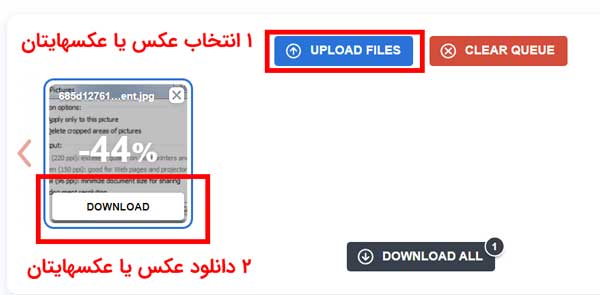
حتما بخوانید: بهترین روش های آنلاین کم کردن حجم فیلم بدون افت کیفیت
سایت compressor.io (ساده با تنظیمات)
مانند سایت اول بدون نیاز به وی پی ان بوده و کار کردن با آن بسیار راحت است. مانند تصویر عکس یا عکس هایتان را با یک کلیک بارگزاری می کنید. (روی گزینه Select files کلیک کنید)
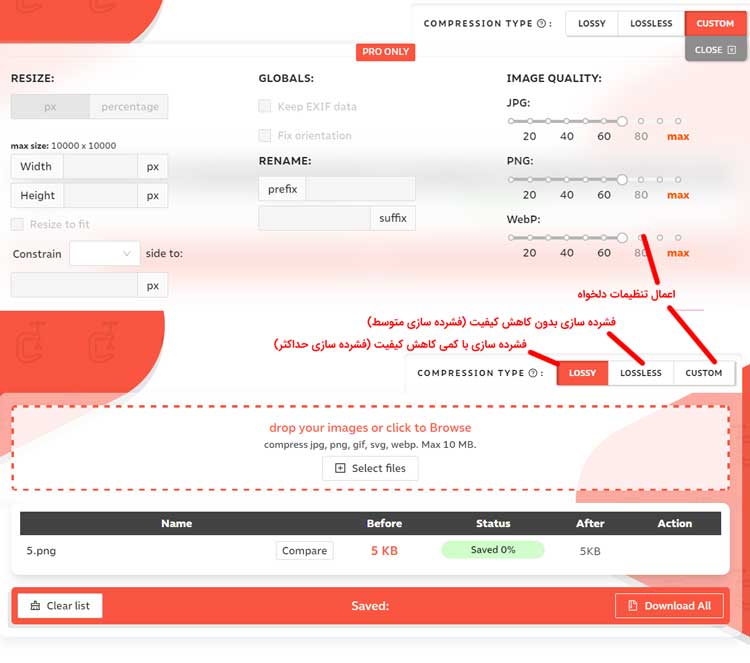
اما تفاوت این سایت اینجاست که در قسمت بالا با انتخاب Custom می توانید سایز تصویر را هم به دلخواه تغییر بدهید. یا با انتخاب loseless تصویر شما هیچ کیفیتی را از دست نمی دهد اما مقدار فشرده سازی آن کمتر می شود و تصویر نهایی حجم بیشتری خواهد داشت.
2-تغییر تنظیمات دوربین
اگر دوربین عکاسیpoint-and-shoot یا کامپکت دارید، تنظیماتی وجود دارد که می توانید برای کاهش اندازه فایل عکسهای تان، تغییر شان بدهید. می توانید دستورالعمل های مربوطه را در دفترچه راهنمای دوربین تان یا به صورت آنلاین پیدا کنید.
بسیار کاربردی: 8 روش کاهش مصرف اینترنت گوشی موبایل
3-استفاده از برنامه Photos در ویندوز 10
اگر روی سیستم تان ویندوز 10 دارید، می توانید این کار را با نمایشگر تصویر پیش فرض هم انجام بدهید. مراحل فشرده سازی تصاویر با استفاده از Microsoft Image Viewer به این صورت است:
1-تصویری که می خواهید فشرده کنید را باز کنید.
2- روی سه نقطه بالای گوشه سمت راست کلیک کرده و گزینه Resize را انتخاب کنید.
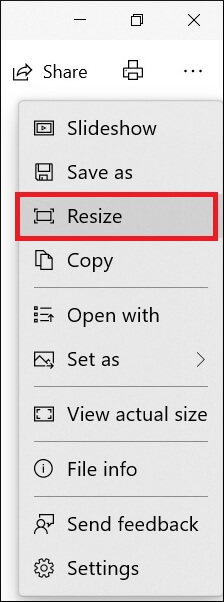
3- دستورالعمل های روی صفحه را برای تکمیل فرآیند امتحان کنید. گزینه های مختلف و نحوه تأثیر آن ها بر اندازه تصویر انتخاب شده را نشان می دهد.
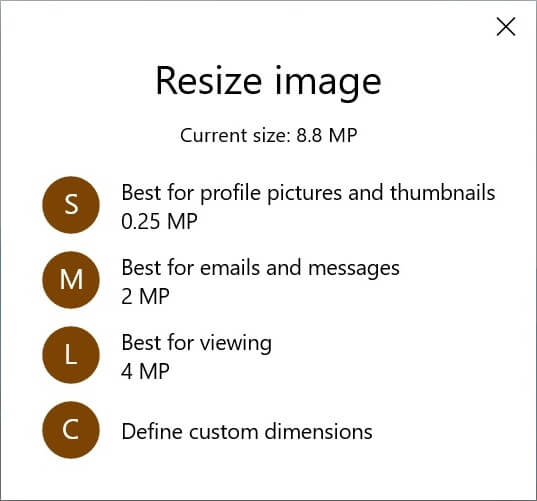
اگر نمی توانید گزینه تغییر اندازه را پیدا کنید، به این معناست که فایل شما نمی تواند با استفاده از این نمایشگر تصویر بیشتر از این فشرده شود.
برای PDF: روش کاهش حجم فایل Pdf بدون افت کیفیت
4-استفاده از Microsoft Paint
می توانید از Microsoft Paint برای تغییر اندازه فایل استفاده کنید تا حجم فایل کم شود. مراحل انجام این کار به این صورت است:
1-عکس تان را انتخاب کرده و در Paint باز کنید.
2- گزینه Resize را انتخاب کنید.
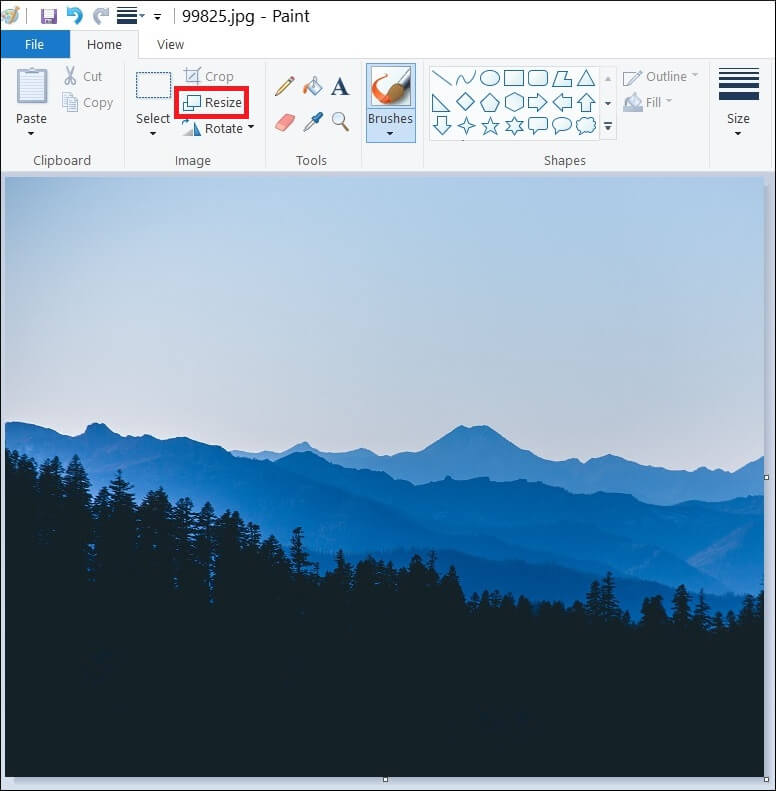
3-اندازه تصویر را مطابق با نیازتان تغییر بدهید و بعد؛ بر روی OK کلیک کنید.
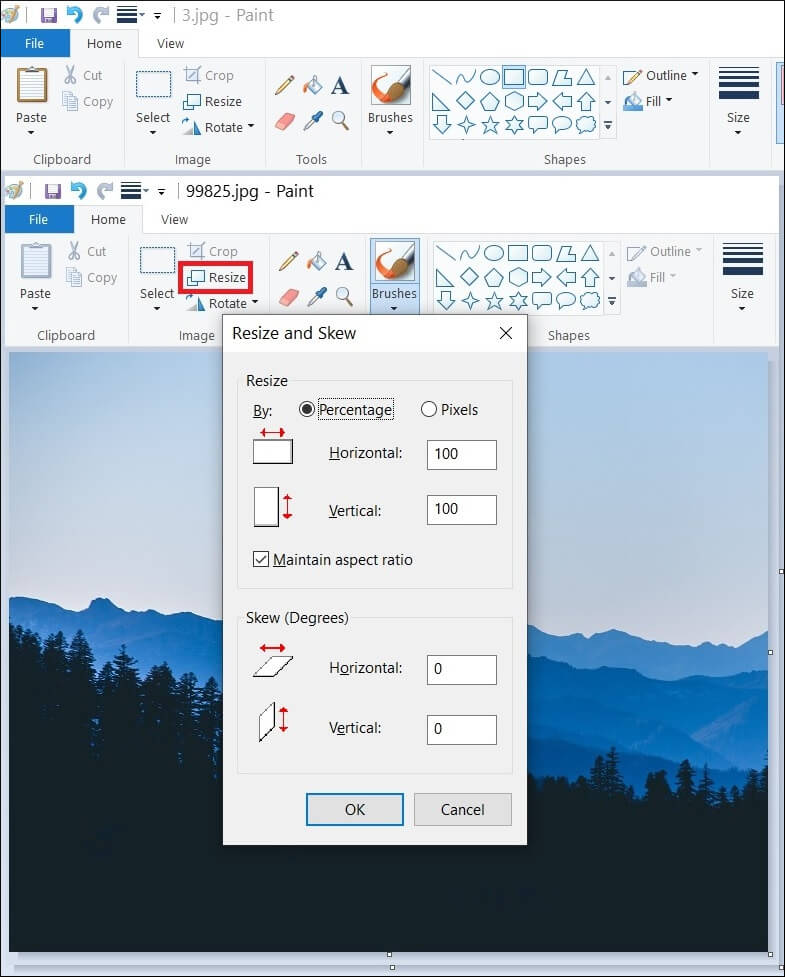
4- حالا می توانید تصویرتان را با حجم کم ذخیره کنید.
5-با کمک ورد (ورژن های جدیدتر)
1-تصویری که می خواهید فشرده کنید را انتخاب کنید.
2- بر روی زبانه Pictures Tools Format و سپس روی Compress Pictures کلیک کنید.
3- یکی از کار های زیر را انجام بدهید:
الف) برای فشرده سازی تصاویرتان جهت قرار دادن در یک سند، در بخشResolution ، روی Print کلیک کنید.
ب) برای فشرده سازی تصاویرتان به منظور انتشار روی یک صفحه وب، در بخشResolution ، روی Web کلیک کنید.
ج) برای فشرده سازی تصاویرتان جهت ارسال پیام ایمیل، در بخشResolution ، روی E-mail کلیک کنید.
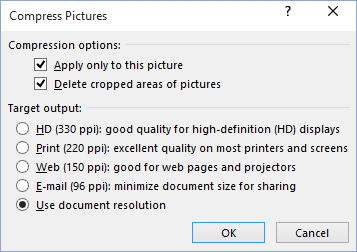
برای برخی از تصاویر فقط یک یا دو مورد از این گزینه ها مجاز است.
4- بر روی OK کلیک کرده و تصویر فشرده شده را نام گذاری کنید و در جایی که بتوانید آن را پیدا کنید، ذخیره نمایید.
توجه : با کلیک بر روی Reset Picture می توانید عملیاتِ فشرده سازی را لغو کنید. تغییرات فشرده سازی تا زمانی که آن ها را مشخصا ذخیره نکنید، ذخیره نمی شوند.
با کمک ورد (آفیس 2007 تا 2010)
1-تصویری که می خواهید فشرده کنید را انتخاب کنید.
2- روی زبانه Pictures و سپس روی Compress Pictures کلیک کنید.
3- یکی از کار های زیر را انجام بدهید:
الف) برای فشرده سازی تصاویر تان جهت قرار دادن در یک سند، در بخشCompress for ، روی Documents کلیک کنید.
ب) برای فشرده سازی تصاویرتان به منظور انتشار روی یک صفحه وب، در بخشCompress for ، روی Web pages کلیک کنید.
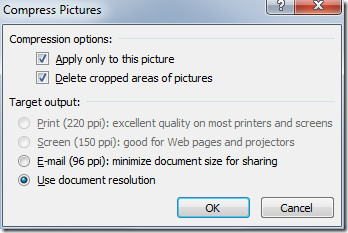
ج) برای فشرده سازی تصاویر تان جهت ارسال پیام ایمیل، در بخشCompress for ، روی E-mail messages کلیک کنید.
4- در نهایت روی گزینه OK کلیک کنید.
باز هم روش هست: ۷ تا از بهترین و جدیدترین راه های کم کردن حجم عکس
توجه : با کلیک بر روی Undo Compress Pictures روی منوی Edit ؛ عملیاتِ فشرده سازی را لغو کنید. تغییرات فشرده سازی تا زمانی که آن ها را مشخصا ذخیره نکنید، ذخیره نمی شوند.
با این اپلیکیشن ساده، هر زبانی رو فقط با روزانه 5 دقیقه گوش دادن، توی 80 روز مثل بلبل حرف بزن! بهترین متد روز، همزمان تقویت حافظه، آموزش تصویری با کمترین قیمت ممکن!







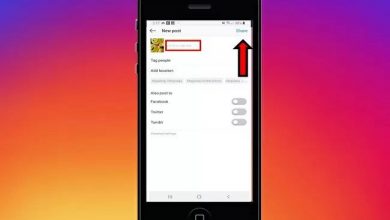

بسیار کاربردی بود، ممنون از شما.